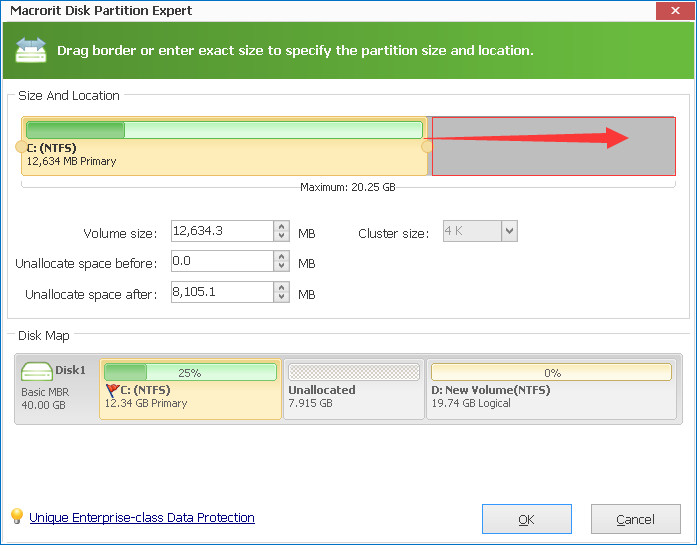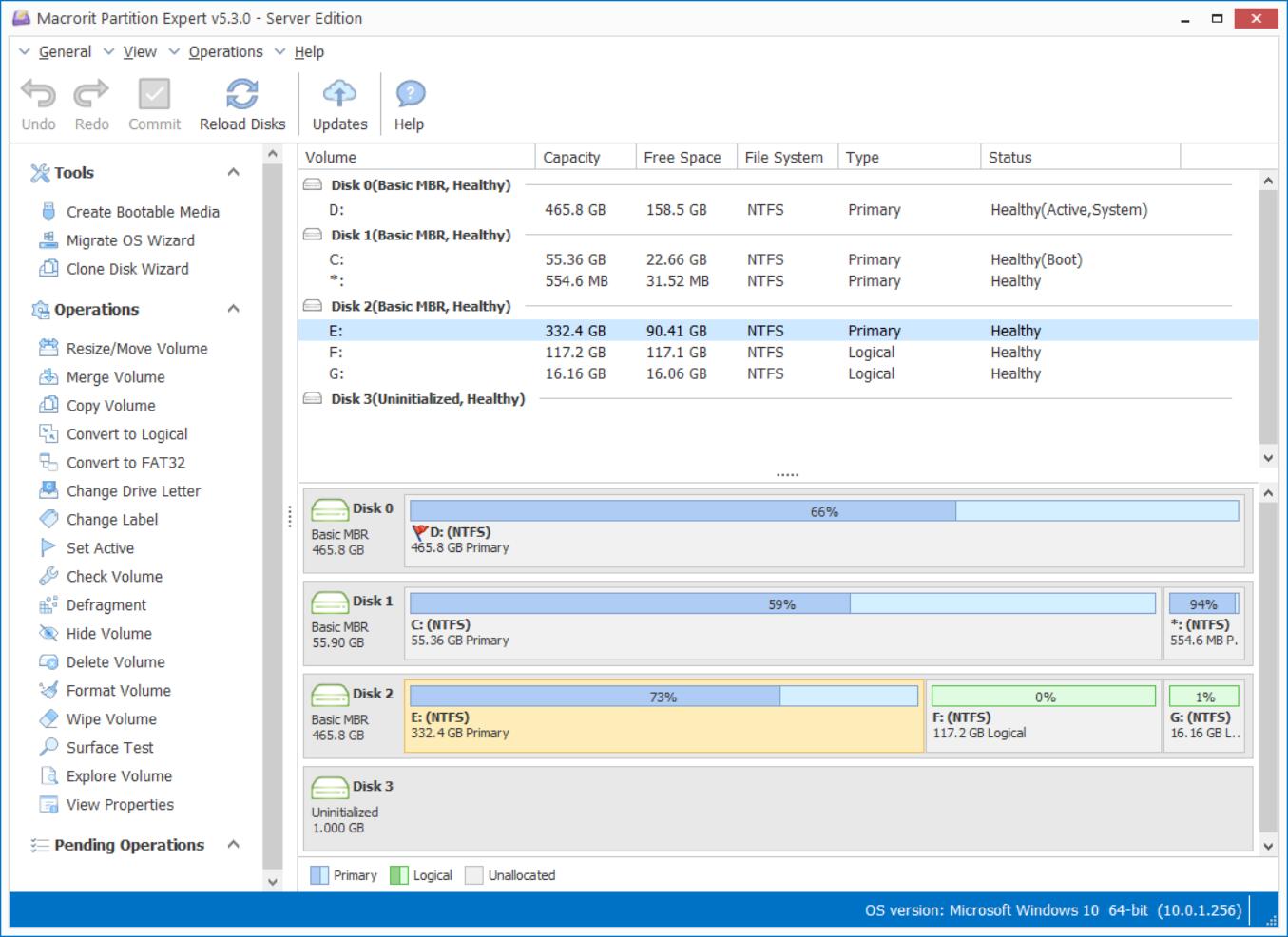Leicht Größe und verschieben Sie Partition in Windows 10
Wie Sie die Größe und verschieben von Partitionen mit Leichtigkeit in Windows 10, nicht im Windows Disk management, aber in der partition auf der Festplatte verwalten von software Partition Expert. Da Sie möglicherweise bekannt als zu wenig Speicherplatz ändern ist echt nervig in Windows 10, ich denke, es ist besser für uns zu gehen, die Schritte, direkt bevor es zu spät ist, Wenn Windows 10 Insider-Album in die öffentlichkeit gehen
1. Führen Sie Partition Expert Free Edition nach der Installation, oder führen Sie es direkt von der portable edition ohne installation
2. Jetzt haben wir zu wenig freier Speicherplatz in Laufwerk C, aber viel freier Speicherplatz in Laufwerk D:, so haben wir auf D-Laufwerk zuerst, und wählen Sie Größe ändern, Verschieben Volumen

3. OK, erklären wir Ihnen mehr über dieses neue Fenster auf, von denen haben wir eine partition bar und wir haben zwei Grenzen auf beiden Seiten, Sie können gezogen werden, um Links und rechts, wenn 'nicht zugeordneten' Speicherplatz voran geht oder das Ende von Ihnen. wenn Sie den Mauszeiger in die Mitte dieser partition bar, der Mauszeiger wird zu einem Kreuz, das heißt, wir verschieben die ganze partition an das Ende des Kopfes der bar, so ist es die am häufigsten verwendete Weg, um die Größe oder verschieben Sie die partition
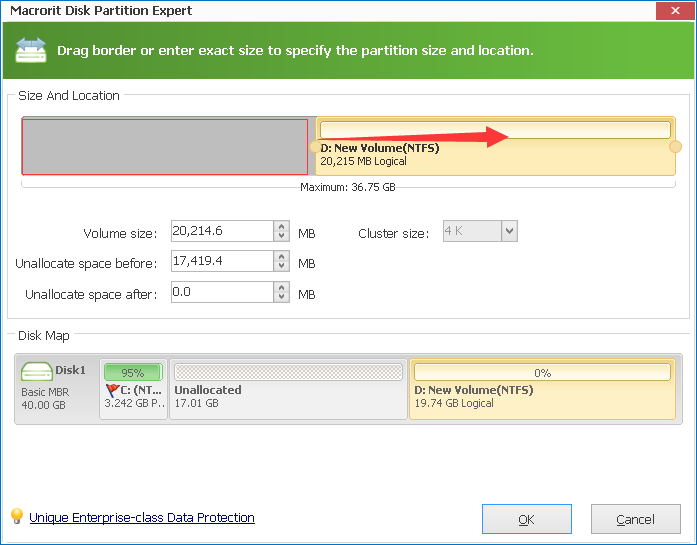
Hinter der Trennwand, hinter der bar, haben wir eine Maximale Hinweis, dass die Kapazität dieser partition kann geändert werden, um
- Abgesehen von den Drag-Methoden haben wir eine alternative: direkt-Typ in Größe - Abschnitt, können Sie direkt geben Sie die maximale Größe zu erweitern, partition, so dass in diesem Abschnitt erweitern/verkleinern einer partition nicht verschieben partition hier;
- Unallocated Space Before: dieser Abschnitt ist zu bewegen partition; es bedeutet, wie viel Speicherplatz Sie möchten, um zu halten, neben der an der Spitze der partition, wenn Sie geben eine Zahl in der ganzen partition verschieben, auf der rechten Seite der bar, aber die Größe der partition nicht verändert werden; daher wird dieser Abschnitt ist zu bewegen-partition ans Ende verschieben von nicht zugeordneten Speicherplatz auf den Kopf;
- 'nicht zugeordneten' Speicherplatz, wenn Sie: die Theorie ist die gleiche, die Obere aber zum verschieben der partition des Kopfes, der nicht zugeordnete Speicherplatz am Ende;
- Mini-Disk-Karte:, wenn Sie ziehen, oder geben Sie in Anzahl die Größe, der Bereich zeigt das Ergebnis in Echtzeit, und Sie können klicken Sie auf OK, um fortzufahren, wenn dieser Vorschau zufrieden sind
Damit verlängern Sie das Laufwerk "C", möchten wir schrumpfen D-Laufwerk zuerst, so verringern Laufwerk D:, und klicken Sie auf OK, und Erweitern Sie Laufwerk " C " wie diese